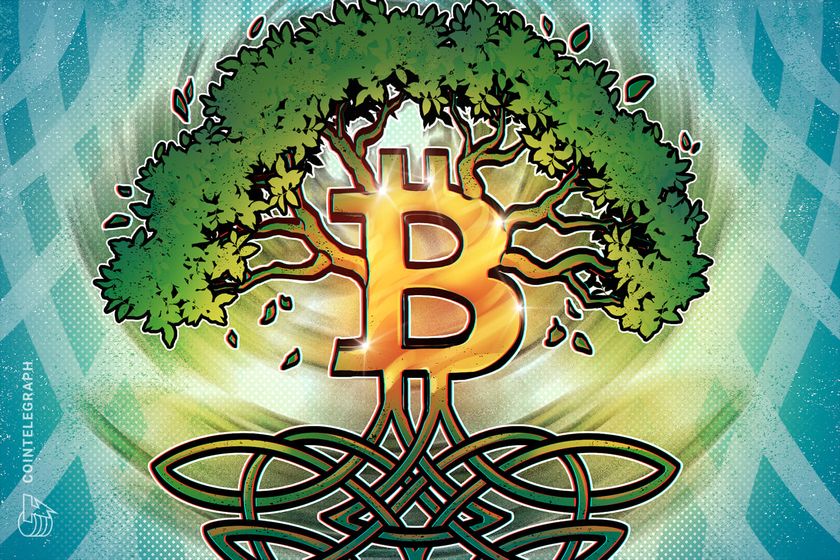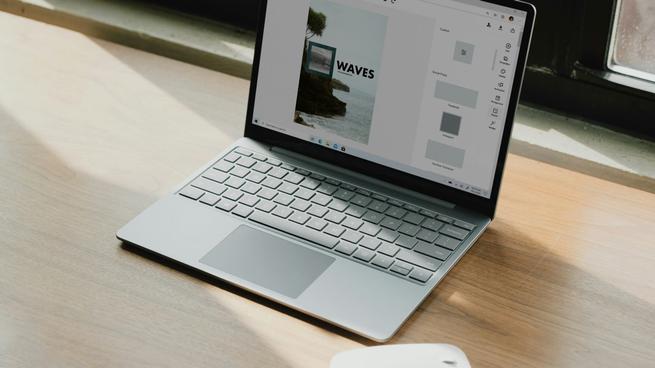
Algo crítico en un ordenador portátil es la autonomía del mismo o, dicho de otro modo, cuanto dura la batería. La duración dependerá de muchos factores, siendo el principal el tipo de uso que demos al sistema mientras estamos en este modo. Vamos a darte diez trucos con los que puedes hacer que dure más, la batería de tu ordenador portátil.
Cuando miras las especificaciones de un ordenador portátil, siempre te fijas en cuantas horas dura la batería. Normalmente, te dan el dato sin más información o algo tan abstracto como en navegación y/o multimedia.
Realmente, este dato no tiene el más mínimo sentido, expresado de este modo. Debería aportar información adicional, como las condiciones ambientas (que afectan a la autonomía), el tipo de acciones realizadas e, incluso, si tiene ajustes adicionales como atenuación del brillo. Pero tranquilo, vamos a darte diez trucos para estirar al máximo la autonomía de tu PC portátil.
Optimizar el modo de energía
Windows 11 dispone de varios modos de energía de establecidos de manera predeterminada, como son Equilibrado, Silent y Turbo. La diferencia entre ellos puede ser enorme, en cuanto a la cantidad de autonomía del sistema. Lo ideal es que lo pongas en Silent, que es el modo de menos consumo y esto se hace desde aquí:
- Escribe «Panel de control» en el buscador interno y entra.
- Accede a la opción de «Sistema y seguridad».
- Pulsa en «Opciones de energía».
- Haz clic sobre el modo «Silent» y cierra la ventana.
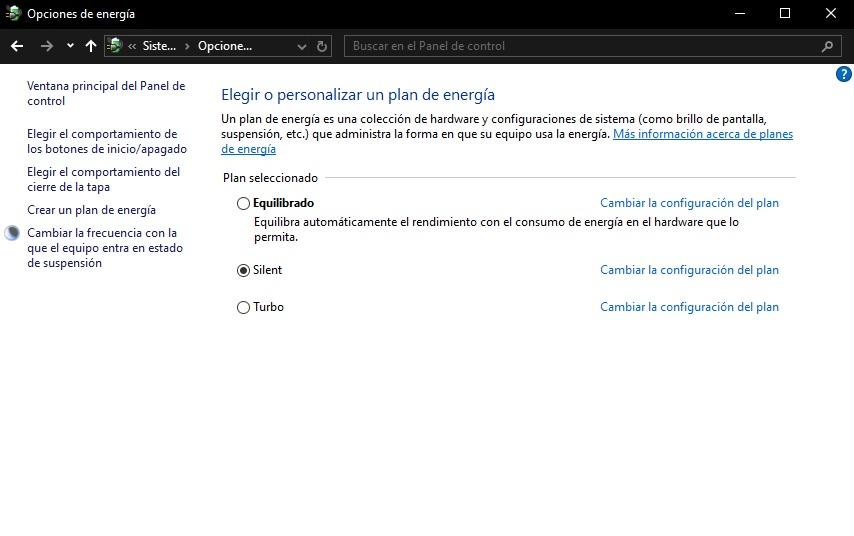
Si tu ordenador portátil tiene su propio software de utilidad, puedes realizar este ajuste desde esta aplicación. Es más, lo óptimo sería hacerlo desde ahí, ya que seguramente establezca un plan de energía con mayor optimización para tu sistema.
Limpiar el inicio de Windows
Algo que consume energía sin sentido son las aplicaciones que se inician cuando Windows 11 que no necesitamos y se ejecutan en segundo plano. Vamos a eliminar todos estos vampiros que acortan enormemente la autonomía de nuestro sistema. Para limpiar el inicio de Windows debemos:
- Ves a la «Configuración».
- Accede a la parte de «Aplicaciones»
- Entra ahora en «Inicio».
Pulsa sobre el interruptor de todas las aplicaciones que consideres innecesarias, principalmente en aquellas que ponga «Impacto Alto». Son aplicaciones como Teams, Steam, Epic Games Store y otras, que están en segundo plano y consumen recursos, reduciendo la autonomía.
Modo ahorro de batería
Cuando operamos en «modo batería» lo normal es que no hayamos terminado cuando llegue a un punto crítico. Existe la posibilidad de desactivar las acciones en segundo plano para aumentar la autonomía. Sigue estos pasos:
- Ves a la opción de «Configuración».
- Seguidamente, debes acceder a la opción de «Sistema».
- Entra ahora dentro de la sección de «Energía y batería».
- Accede ahora al apartado de «Ahorro de Batería».
- Dentro de la opción de «Nivel de porcentaje de batería» establece el nivel que quieras. Ofrece opciones del 10%, 20%, 30%, 40%, 50% y «Siempre».
- Adicionalmente, en «Reducir brillo de pantalla al usar el ahorro de batería» ajústalo en el 20%.
Detiene muchas aplicaciones y funciones secundarias de Windows que se ejecutan en segundo plano, aumentando la autonomía. Si estás en exteriores, puedes omitir la reducción del brillo al 20%.
Ajustar la configuración de pantalla y suspensión
Cabe la posibilidad que descansemos un rato mientras usamos el portátil o nos podamos a hacer otras cosas. Es interesante que, el mismo ordenador portátil se «apague» para alargar la autonomía al máximo. Para realizar este ajuste debemos seguir estos pasos:
- Pulsa la combinación de teclas «Win + I».
- Ves a la opción de «Configuración»
- Entra ahora en la opción de «Sistema».
- Seguidamente, debes acceder a la opción de «Energía y batería».
- Desplegamos la sección de «Pantalla y suspensión».
- En la opción de «Cuando se use la batería, apagar la pantalla después de» establece un tiempo corto, entre 1-3 minutos.
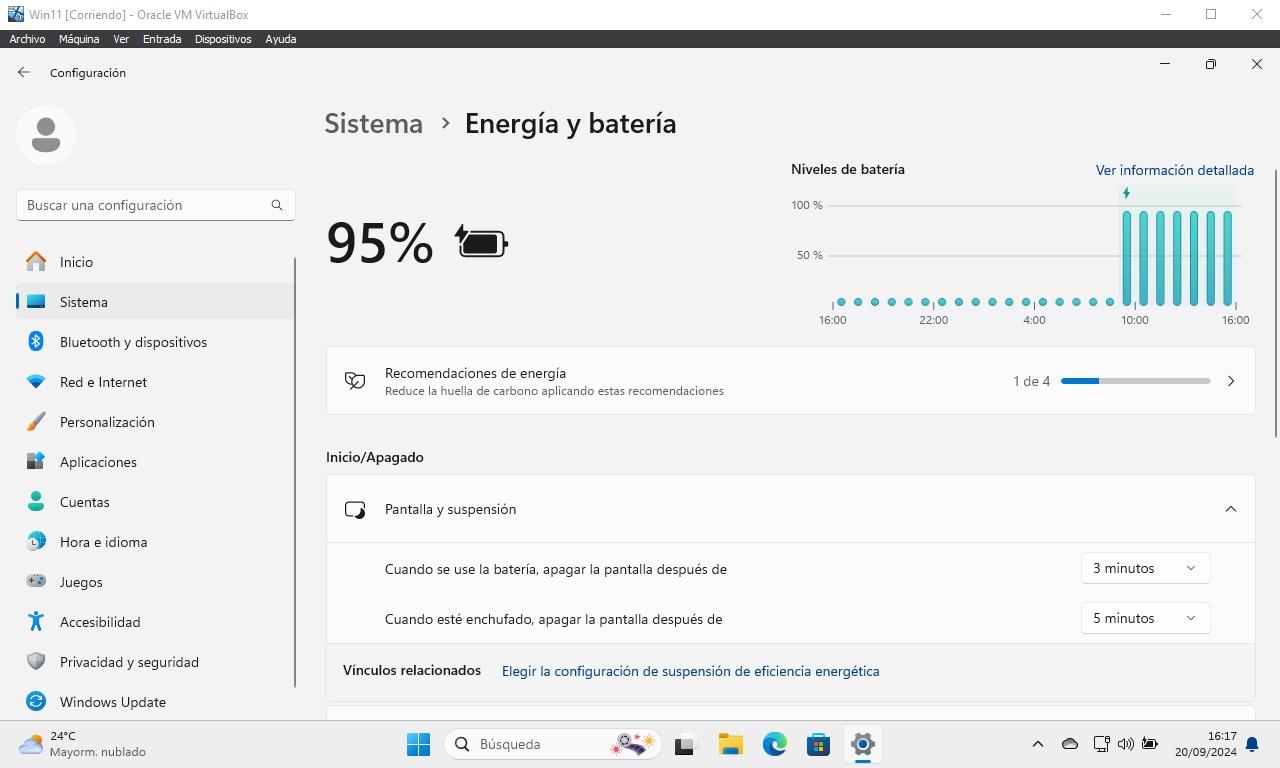
Nos aparece la opción de apagar la pantalla cuando el ordenador portátil está conectado a la corriente tras cierto periodo. Podemos ajustar este parámetro, pero no afectará a la duración de la batería, pero sí a la carga.
Reducir la frecuencia de refresco de la pantalla
Igual te parece una tontería, pero la cantidad de veces que se actualiza la pantalla por segundo afecta a la autonomía. Si no vas a jugar, es bastante absurdo tener una frecuencia de refresco elevada, ya que vas a consumir energía sin sentido. Puedes realizar este ajuste desde aquí:
- Abre el «Menú de inicio».
- Escribe «Configuración de pantalla».
- Seguidamente, entre en la opción de «Pantalla avanzada».
- Elige la tasa de frames más baja que te permita el menú desplegable.
Si tu ordenador portátil no es gaming, es posible que no puedas modificar la frecuencia de refresco.
Ajustes gráficos para aplicaciones
Esta acción está únicamente disponible para aquellos que tienen una GPU dedicada y, adicionalmente, su procesador tiene una gráfica integrada. Podemos decirle a Windows que las aplicaciones usen la integrada, algo que permite ahorrar energía. Esto se hace del siguiente modo:
- Ves a la opción de «Configuración»
- Entra ahora en la opción de «Sistema».
- Seguidamente, debes acceder a la opción de «Pantalla».
- Nos desplazamos hacia abajo hasta encontrar el apartado de «Gráficos».
- Pulsamos sobre cualquiera de las aplicaciones y luego en el botón de «Opciones».
- Seleccionamos la opción de «Ahorro de energía» y le damos a «Guardar».
La gráfica integrada es menos potente y, por tanto, más eficiente que la dedicada. Es una buena opción y si es necesaria más potencia, saltará a la gráfica dedicada si es necesario.
Indexación de búsqueda de Windows
Seguro que no lo sabes, pero Windows genera un índice de búsquedas en segundo plano. La idea de esta función es encontrar los elementos de una manera mucho más rápida. Puedes decirle al sistema operativo que, mientras usas la batería, no realice este trabajo y esto se hace así:
- Ves a la opción de «Configuración»
- Entra ahora en el apartado de «Privacidad y seguridad».
- Seguidamente, debes acceder a la opción de «Búsquedas en Windows».
- Activa el interruptor de la opción «Respetar la configuración de potencia al indexar».
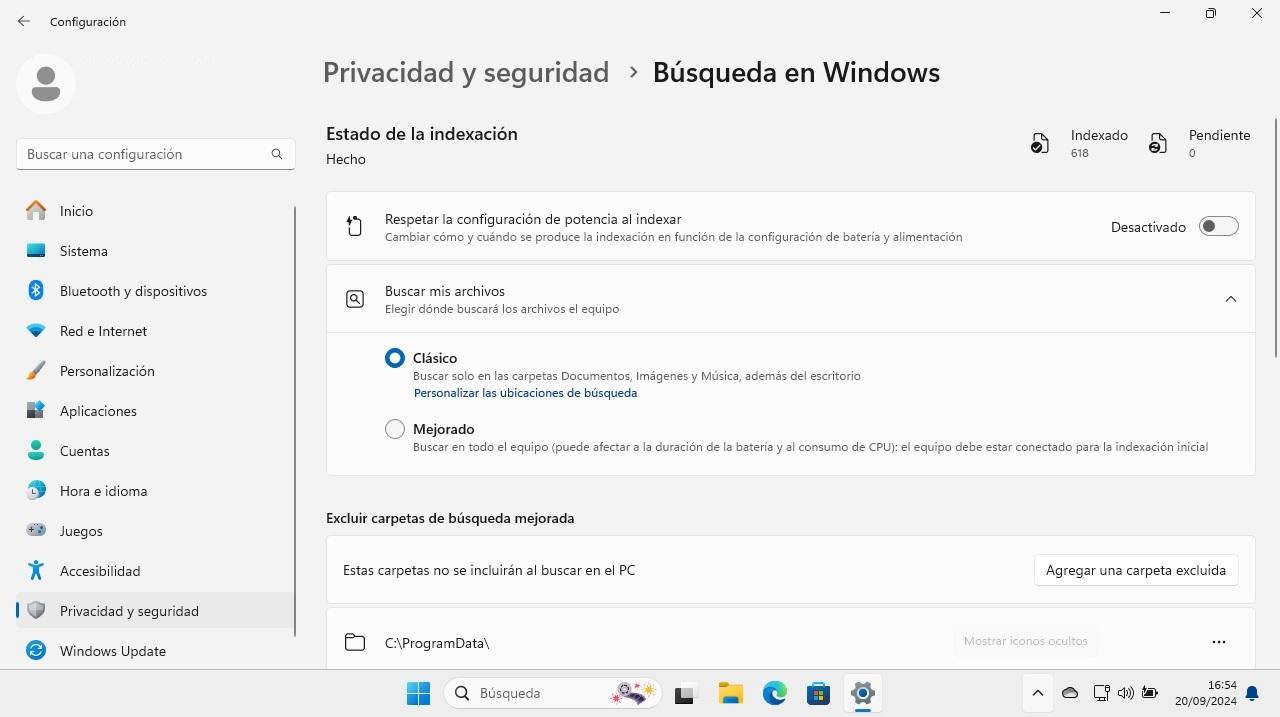
Esto hace que, cuando estamos en «modo batería» no realiza esta acción en segundo plano, solo la hace cuando estamos conectados. Permite ahorrar bastante energía y aumentar la autonomía.
Ahorro de energía del navegador
El navegador es un elemento imprescindible en la actualidad para absolutamente todo. Debes saber que el navegador es la aplicación que más energía consume, así como cantidad de memoria. Por esto mismo se requieren de ajuste para rebajar el consumo.
Google Chrome, que es el navegador más usado, cuenta con una opción para reducir el consumo. Puedes ajustarlo así:
- Pulsa en los tres puntos de la esquina superior derecha.
- Debes pulsar en «Configuración».
- Vamos ahora a la sección de «Rendimiento».
- Nos desplazamos hacia abajo hasta el apartado de «Encendido».
- Activamos el interruptor de «Ahorro de energía».
- Podemos dejar esta función en «Activar solo cuando la batería esté al 20% o menos» o bien «Activar cuando el ordenador esté desenchufado». Obviamente, la segunda acción permite alargar más la batería.
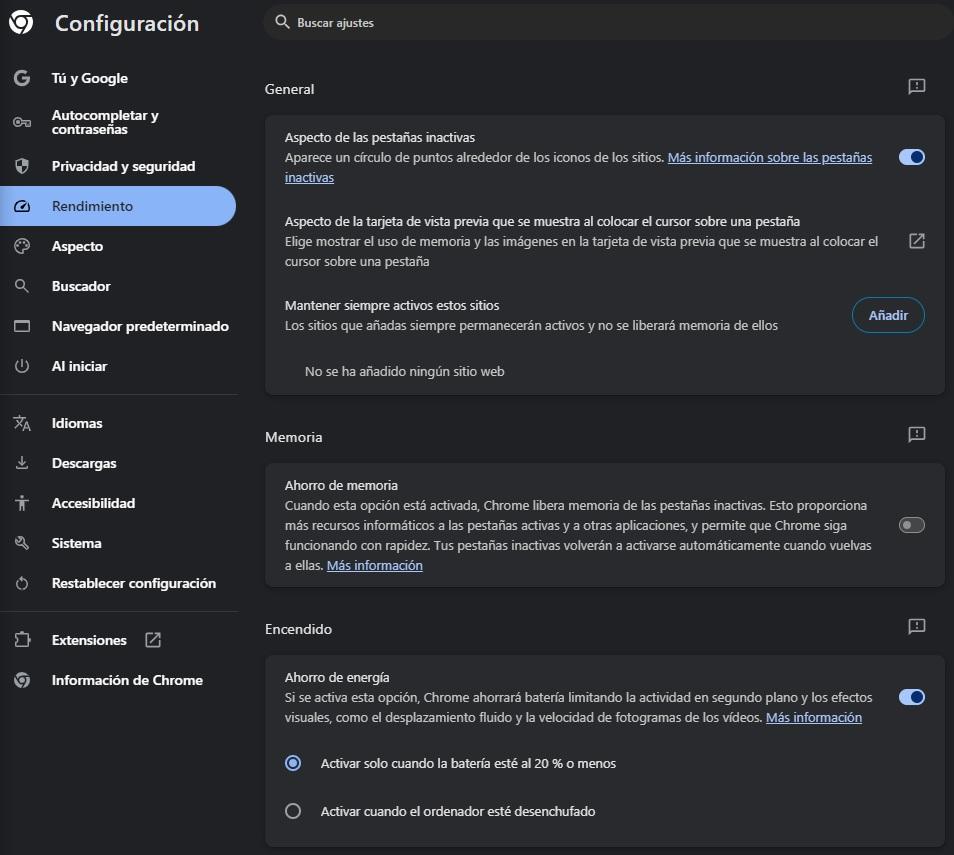
Todos los navegadores tienen esta opción, aunque pueden estar en otras secciones y tener otros nombres.
Configuración de reproducción de vídeo
Aquí hay dos acciones que podemos realizar para aumentar la autonomía de nuestro ordenador portátil. La primera es ajustar las opciones de batería durante la reproducción de vídeo, que se hace así:
- Ves a la opción de «Configuración»
- Entra ahora en la opción de «Aplicaciones».
- Seguidamente, debes acceder a la opción de «Reproducción de vídeo».
- Ajustas las «Opciones de batería» que están en «Optimizar la duración de la batería».
Si tu ordenador es moderno, puede que tenga capacidad HDR. Windows desactiva esta característica de manera nativa con la batería, pero, si la pantalla no es HDR y usas una transmisión HDR, debes configurarlo. Esto se hace así:
- Ves a la opción de «Configuración»
- Entra ahora en la opción de «Sistema».
- Seguidamente, debes acceder a la opción de «Pantalla».
- Tienes ahora que ir a «HDR».
- Dentro de «Optimizar la duración de la batería» debes de modificar las «Opciones de batería».
- Deshabilita la opción de «Transmisión de video HDR».
Estos dos ajustes reducen al máximo el consumo de energía extra que haría el sistema y que no aportan nada.